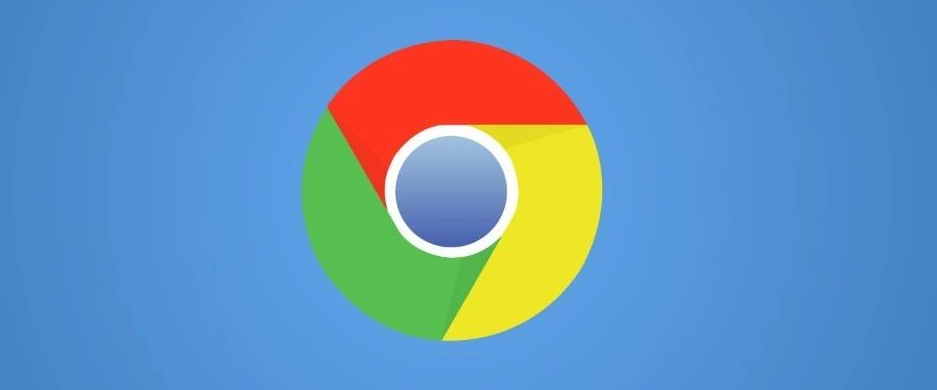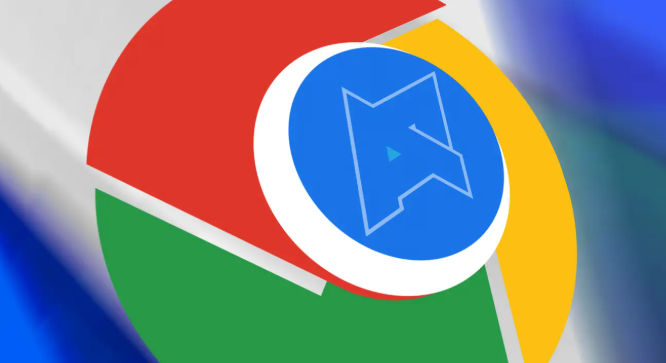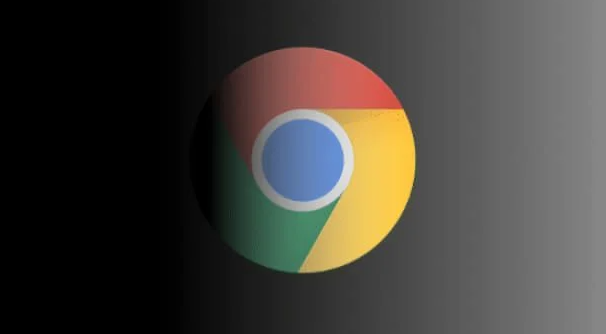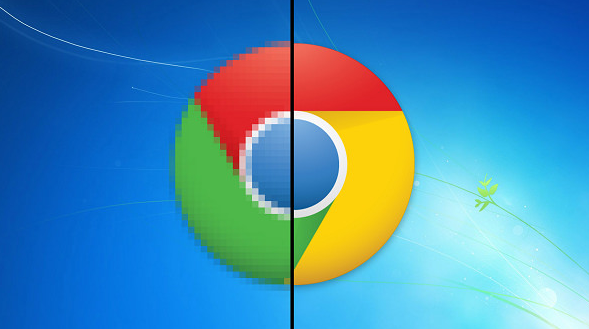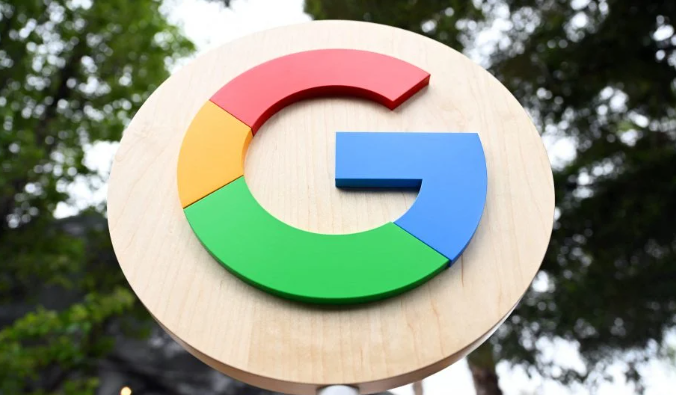教程详情

1. 切换至隐身模式进行下载:打开Chrome浏览器点击右上角的菜单按钮(三个竖点)选择“新建隐身窗口”。在隐身模式下尝试再次下载目标文件。此方法可绕过部分因账户或扩展导致的权限限制。
2. 手动指定下载路径:右键点击下载链接选择“另存为”选项。在弹出的保存对话框中将文件保存位置更改为桌面或文档等常见目录。若“另存为”选项不可用可进入Chrome设置修改默认下载位置。具体操作为:点击右上角菜单按钮选择“设置”在左侧菜单中点击“高级”找到“下载位置”选项点击“更改”按钮选择新的位置后确认。
3. 检查并调整系统权限设置:若下载的是第三方应用程序需确保系统允许安装来自其他来源的应用。在计算机的“设置”中找到“应用”或“安全”选项检查相关权限设置。对于Windows系统可能需要在“设置”“应用”“应用和功能”中选择“任何来源”或“安装非Microsoft应用时发出警告”等选项。
4. 清理浏览器缓存与Cookie:点击Chrome右上角的菜单按钮选择“更多工具”点击“清除浏览数据”。在弹出的窗口中选择“全部时间”作为时间范围勾选“浏览历史记录”“Cookie及其他网站数据”“缓存的图片和文件”等选项点击“清除数据”按钮。清理完成后尝试重新下载。
5. 禁用或删除可疑扩展程序:进入Chrome的扩展管理页面点击右上角的菜单按钮选择“更多工具”点击“扩展程序”。逐一禁用或删除近期安装的扩展尤其是与下载功能相关的扩展。禁用后可尝试重新下载以判断是否为扩展导致的问题。
6. 更新Chrome浏览器至最新版本:点击右上角的菜单按钮选择“帮助”点击“关于Google Chrome”。浏览器会自动检查并提示更新。按照提示完成更新后重启浏览器再次尝试下载。新版本可能修复了旧版本中的权限相关问题。
7. 重置Chrome浏览器设置:在Chrome的设置页面中找到“高级”选项滚动至“重置和清理”部分点击“将设置恢复为原始默认设置”。在确认对话框中点击“重置设置”按钮。此操作会保留书签和密码等重要数据但会重置其他设置包括可能影响下载的权限设置。
8. 彻底卸载并重新安装Chrome:若上述方法均无效可能是Chrome安装文件损坏。先通过控制面板或应用管理器卸载当前版本的Chrome。访问谷歌官网重新下载最新版安装包进行安装。安装过程中注意选择正确的权限选项。
请注意,由于篇幅限制,上述内容可能无法涵盖所有可能的解决方案。如果问题仍然存在,建议进一步搜索相关论坛或联系技术支持以获取更专业的帮助。